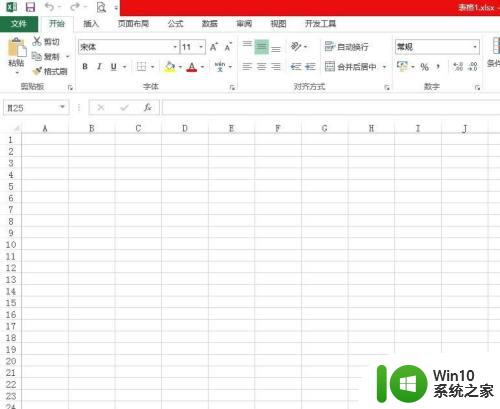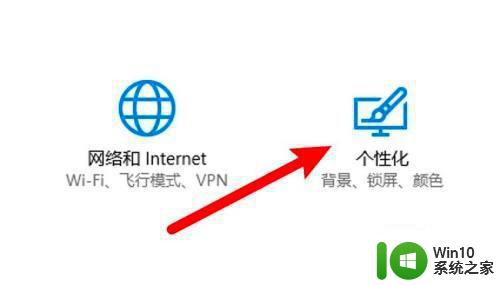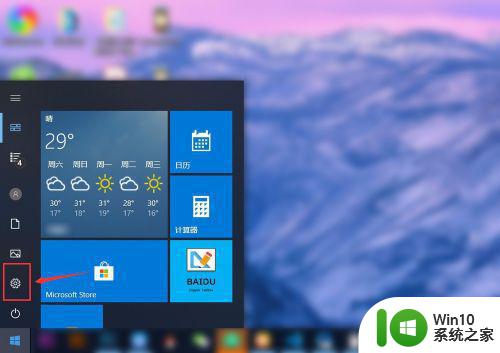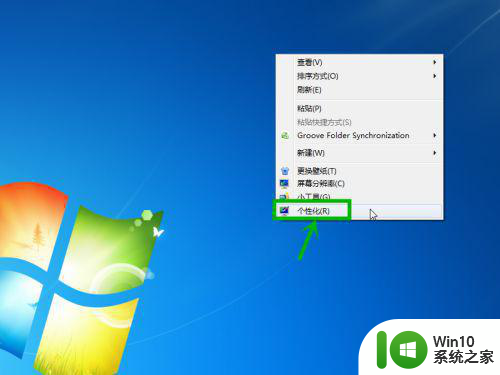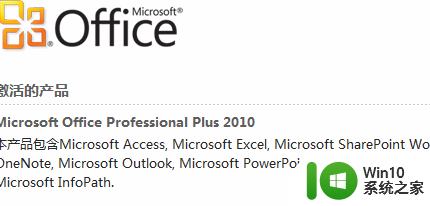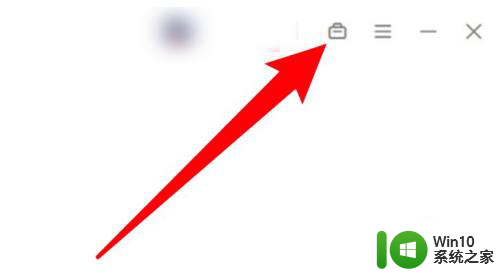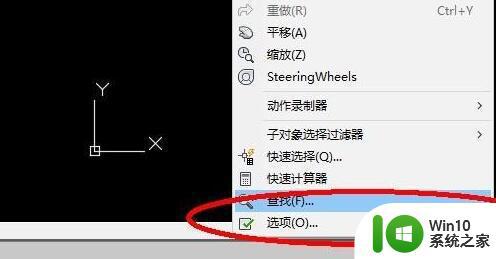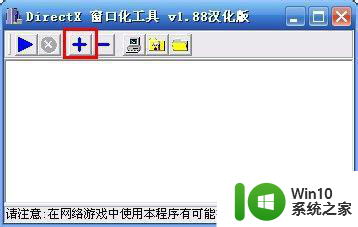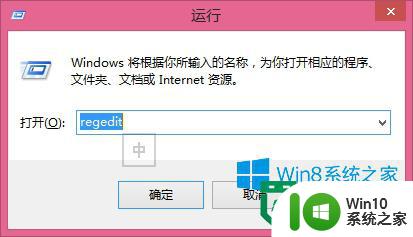怎么把电脑底色调成绿色 如何把电脑调成护眼模式
更新时间:2023-01-05 08:25:50作者:cblsl
有很多用户在电脑上都设置了护眼模式,都是我们在上班时眼睛看电脑太久了,对眼睛的伤害就很大,有很多人都会这样设置,但是也会有用户不会的,那么怎么把电脑底色调成绿色呢,下面小编给大家分享把电脑调成护眼模式的方法。
解决方法:
1、首先在屏幕空白处单击鼠标右键,在弹出的窗口中选择“个性化”点击进入;
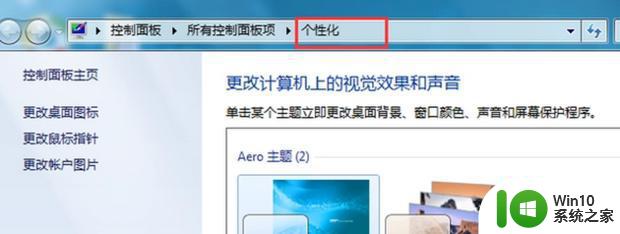
2、进入“个性化”界面中找到“窗口颜色”并点击进入;
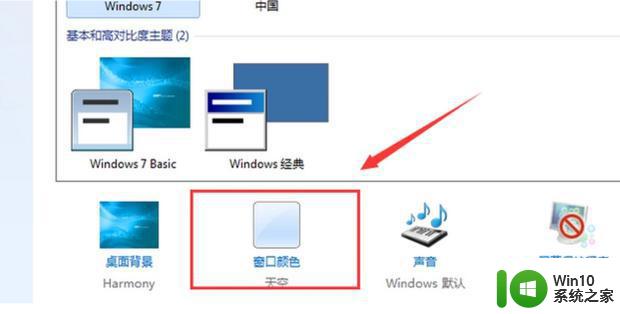
3、进入“窗口颜色”界面后,在窗口下方选择“高级外观设置”点击进入;
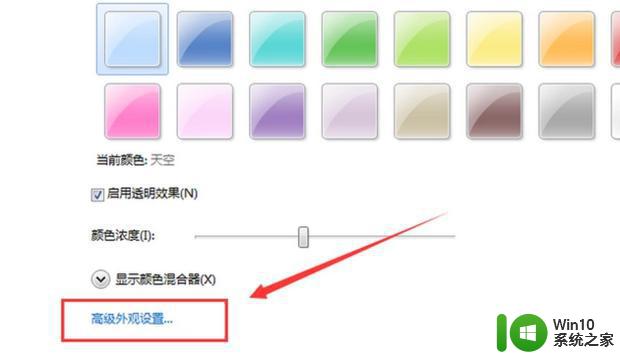
4、进入“高级设置”界面后,先在“项目”中选择“窗口”;
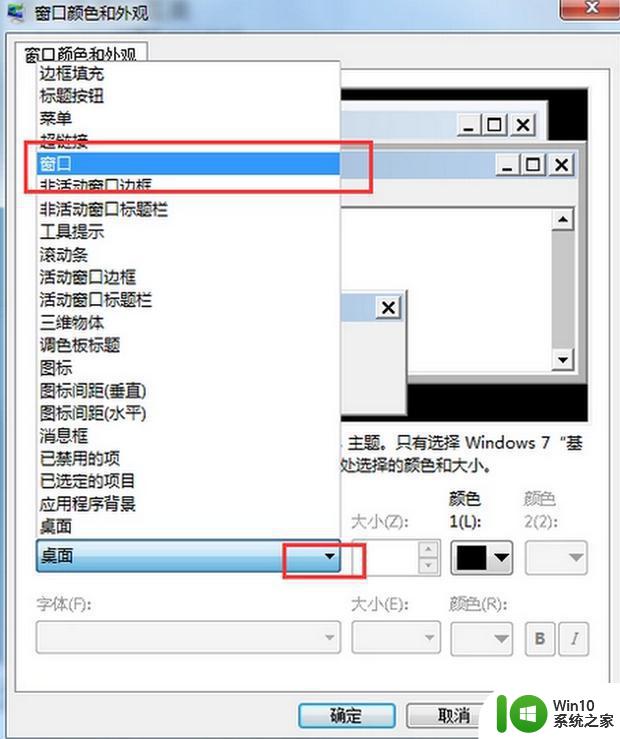
5、然后在“窗口”对应的颜色中选择“其他”;
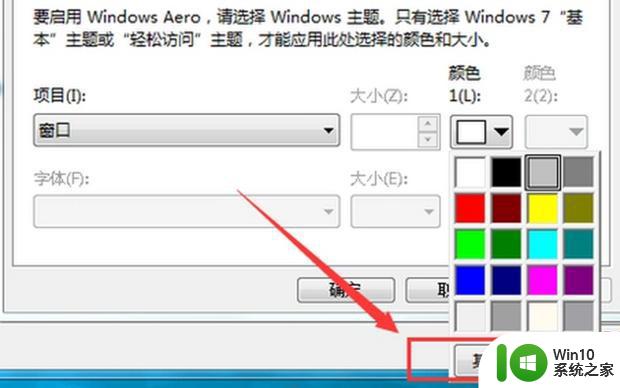
6、最后在“颜色”中就可以选择自己喜欢的颜色了,一般来说绿色护眼会比较好,点击调整好绿色的淡浓度以适合自己的眼睛,再点击确定就可以了;
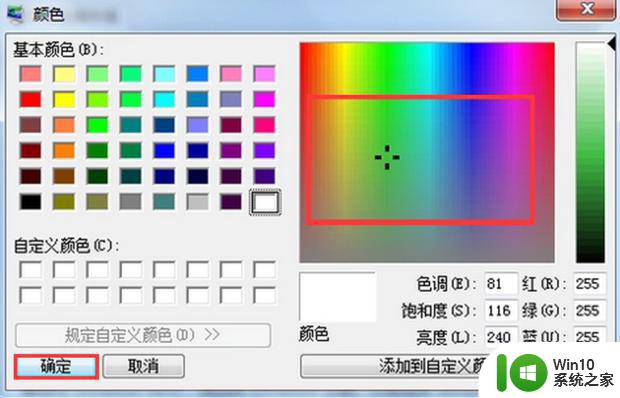
以上就是把电脑调成护眼模式的方法。有想把电脑设置成护眼的,可以按上面的方法来进行操作。